如何重置 Mozilla Firefox 瀏覽器
已發表: 2023-07-01想要將 Mozilla Firefox 瀏覽器重置為默認設置嗎? 本教程將幫助您重置 PC 和移動設備上的 Mozilla 瀏覽器。
Firefox 是最流行的網絡瀏覽器之一,以其速度、安全性和自定義選項而聞名。 然而,即使是最好的網絡瀏覽器隨著時間的推移也會遇到問題。 如果您在使用 Firefox 時遇到瀏覽速度慢、頻繁崩潰或其他問題,則可能需要重置瀏覽器。 重置 Firefox 可以幫助解決許多常見問題,並為您提供更流暢的整體瀏覽體驗。
在本分步指南中,我們將引導您完成重置 Firefox 的過程,包括重置之前要考慮的事項、如何備份數據以及重置後如何恢復設置。 無論您是經驗豐富的 Firefox 用戶還是該瀏覽器的新手,本指南都將幫助您重新順利、高效地瀏覽。
- 相關:如何導出、導入、備份 Firefox 書籤和恢復
- 加快 Firefox 速度:提高 Firefox 速度的 4 種簡單方法
目錄
為什麼要重置 Mozilla Firefox 瀏覽器?
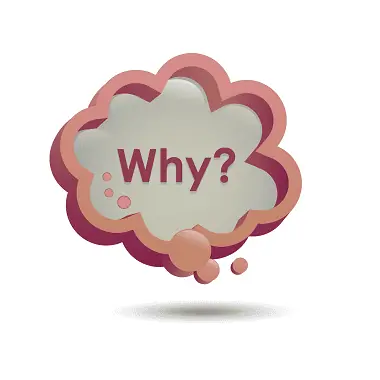
在多種情況下,重置 Mozilla Firefox 瀏覽器可能會帶來好處。 以下是您可能考慮重置 Firefox 的幾個原因:
- 解決性能問題:如果 Firefox 變得緩慢、無響應或頻繁崩潰,重置可以幫助解決這些性能問題。 重置 Firefox 會清除累積的緩存、cookie 和臨時數據,這些數據可能會導致速度緩慢。
- 修復瀏覽器錯誤:當您在 Firefox 中遇到持續錯誤或異常行為(例如擴展無法正常工作或設置行為異常)時,重置瀏覽器可以幫助消除這些問題。 它本質上將 Firefox 恢復到默認狀態,消除任何有問題的配置或衝突。
- 刪除不需要的擴展或修改:隨著時間的推移,您可能安裝了許多擴展或修改了 Firefox 設置,這些擴展或修改會導致衝突或對您的瀏覽體驗產生負面影響。 重置 Firefox 會刪除所有已安裝的擴展,並將瀏覽器返回到默認設置,讓您可以重新開始並有選擇地僅重新安裝必要的擴展。
- 清除個人數據:重置 Firefox 還會清除您的瀏覽歷史記錄、cookie、保存的密碼以及與瀏覽器相關的其他個人數據。 如果您想確保您的隱私或正在解決與存儲數據相關的問題,這可能會很有用。
- 簡化自定義:如果您對 Firefox 的設置、首選項或配置選項進行了大量自定義,並希望將它們恢復為默認狀態,則重置瀏覽器可以有效地完成此操作。 就像從頭開始一樣,您可以根據需要再次自定義 Firefox。
值得注意的是,在解決瀏覽器問題時,重置 Firefox 應被視為最後的手段。 在選擇重置之前,建議嘗試其他故障排除步驟,例如清除緩存和 cookie、禁用有問題的擴展程序或將瀏覽器更新到最新版本。 此外,請記住在重置 Firefox 之前備份所有重要數據,例如書籤和密碼,以避免永久丟失。
- 相關:在 Firefox 中清除特定站點 Cookie 的 2 種方法
- 如何將 Google 設置為 IE、Chrome、Firefox、Opera、Safari 中的默認搜索引擎
如何在 PC 上重置 Mozilla Firefox 瀏覽器
在重置 Firefox 之前,備份所有重要數據(例如書籤、密碼和瀏覽歷史記錄)非常重要。 雖然重置過程會保留這些數據,但最好進行備份。 以下是重置 PC 上的 Mozilla Firefox 瀏覽器的分步過程:
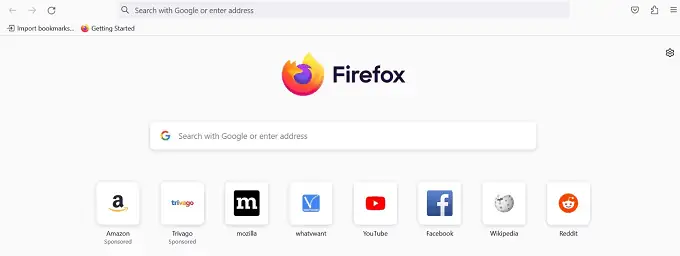
在本節中,我們將了解重置 PC 上的 Mozilla Firefox 瀏覽器的過程。
總時間: 5 分鐘
第 1 步:打開 Firefox

在 Windows 計算機上打開 Mozilla Firefox。 您可以通過雙擊桌面上的 Firefox 圖標或在“開始”菜單中搜索“Firefox”並在出現時單擊它來完成此操作。
步驟 2:菜單按鈕
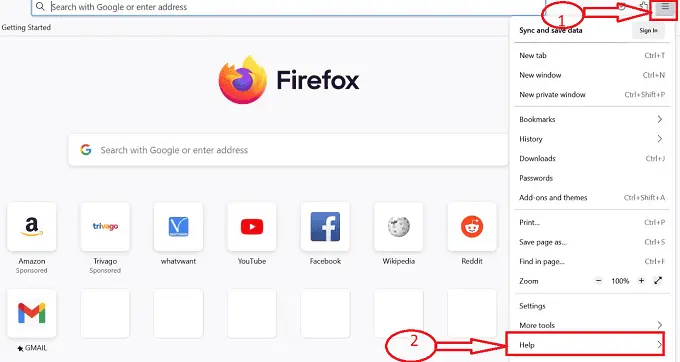
Firefox 打開後,查找位於窗口右上角的菜單按鈕。 它由三條水平線表示。 單擊此菜單按鈕。 在出現的下拉菜單中,找到“幫助”選項並單擊它。
步驟 3:更多故障排除信息
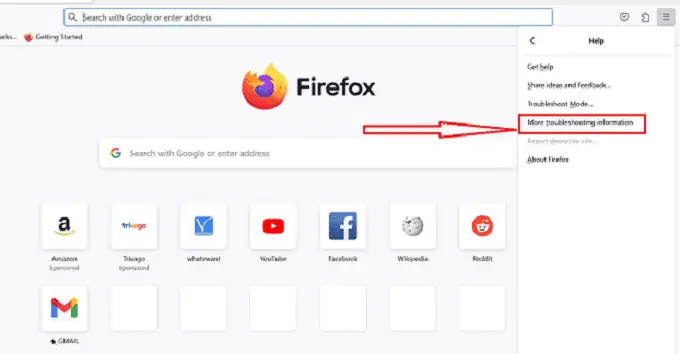
單擊“幫助”選項後,將打開一個帶有一組圖標的子菜單,選擇“更多故障排除信息”。 這將打開一個名為“故障排除信息”的新選項卡。
第四步:調整圖標
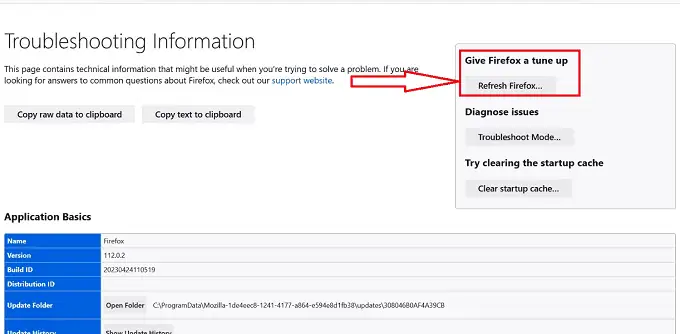
在“故障排除信息”頁面上,向下滾動直到找到標題為“調整 Firefox”的部分。 在此部分中,您將看到一個標有“刷新 Firefox”的按鈕。 單擊此按鈕。
第 5 步:刷新 Firefox
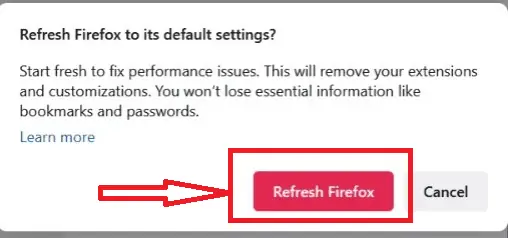
如果您準備好繼續重置,請單擊確認提示中的“刷新 Firefox”按鈕。 Firefox 現在將關閉並開始重置過程。 這可能需要一些時間才能完成,您將看到一個進度指示器。
步驟 6:成功窗口

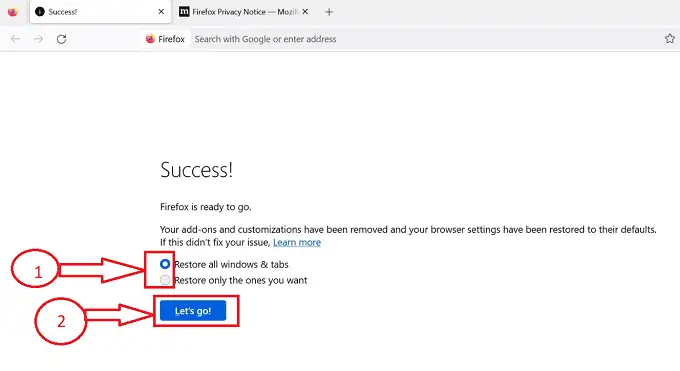
單擊“刷新 Firefox”按鈕後,重置過程將在 Firefox 瀏覽器中完成,並將重定向到“成功”窗口,其中包含恢復 Firefox 瀏覽器默認值的選項,選擇所需的選項並單擊“我們走吧”按鈕。
步驟 7:默認設置
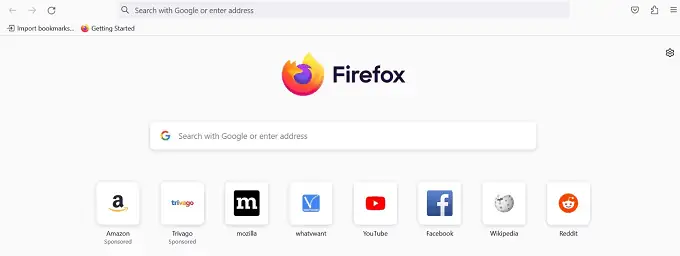
單擊“Let's go”按鈕後,Firefox 將自動以其默認設置重新打開。 您會注意到您的擴展和主題已被禁用或刪除,並且 Firefox 的外觀和行為就像剛剛安裝一樣。
供應:
- 文檔
- 電腦
- Mozilla 火狐瀏覽器
工具:
- Mozilla 火狐瀏覽器
通過執行以下步驟,您可以輕鬆地在 Windows 計算機上重置 Mozilla Firefox,幫助解決問題並從頭開始。 請記住在重置 Firefox 之前備份所有重要數據,因為這會刪除一些個性化設置和數據。
- 相關:如何將書籤/保存的密碼/歷史記錄從 Chrome 和 Firefox 傳輸到 Safari 瀏覽器
- 如何清除 Firefox 歷史記錄:刪除瀏覽和網絡數據
如何在手機上重置 Mozilla Firefox 瀏覽器
要重置移動設備(例如 Android 或 iOS 設備)上的 Mozilla Firefox 瀏覽器,您可以按照以下步驟操作:
- 在移動設備的主屏幕或應用程序抽屜中找到 Mozilla Firefox 應用程序,然後點擊它以打開瀏覽器。
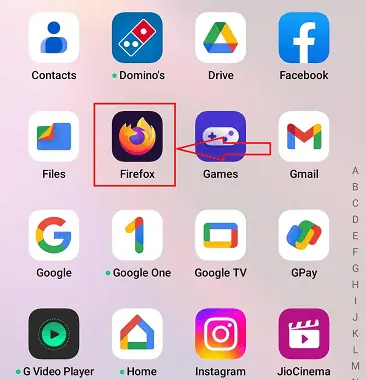
- 打開 Firefox 後,點擊瀏覽器窗口右下角的三點菜單圖標。 從出現的菜單中選擇“設置”。
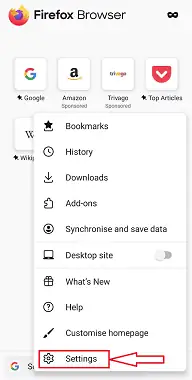
- 在“設置”菜單中,向下滾動並點擊“隱私和安全”。
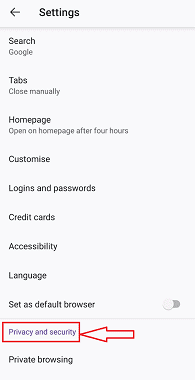
- 在“隱私和安全”部分下,向下滾動並找到“刪除瀏覽數據”選項。 點擊它。
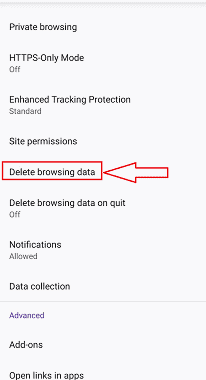
- 您將看到要清除的不同類型數據的列表。 選中要刪除的數據類型旁邊的複選框,例如瀏覽歷史記錄、cookie、緩存和保存的密碼。
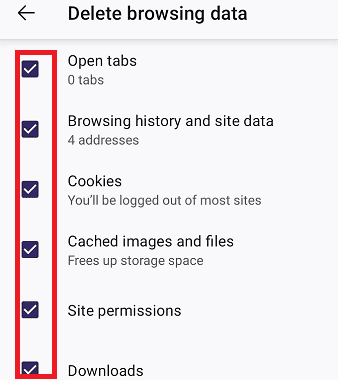
- 選擇要清除的數據後,點擊“刪除瀏覽數據”或“清除”按鈕。 如果出現提示,請確認您的操作。 Firefox 將清除所選數據,從而有效地重置瀏覽器。
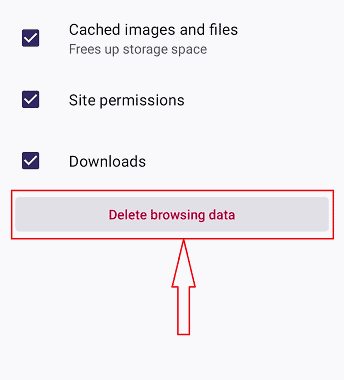
- 完成後,您可以通過關閉並重新打開瀏覽器來重新啟動瀏覽器。 重新打開 Firefox 後,您可能需要重新配置您的首選項並登錄您的 Google 帳戶以同步您的書籤、歷史記錄和其他設置。
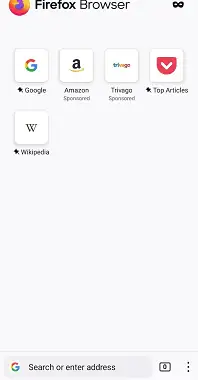
請注意,在移動設備上重置 Firefox 將刪除您的瀏覽歷史記錄、cookie、緩存和其他保存的數據。 它不會刪除 Firefox 應用程序本身或您保存的任何書籤。 如果您想在移動設備上完全乾淨地安裝 Firefox,您可以考慮從設備的應用程序商店卸載並重新安裝該應用程序。
- 相關:如何從計算機上完全卸載 Mozilla Firefox
- 如何在 Windows 上安裝 Mozilla Firefox 瀏覽器
結論
總之,重置 Firefox 是解決瀏覽器可能遇到的問題的好方法。 這是一個簡單易用的過程,只需幾個步驟即可完成,並且可以通過清除可能導致問題的任何不需要的數據和設置來幫助改善您的瀏覽體驗。 總體而言,重置 Firefox 是解決瀏覽器可能遇到的任何問題並改善瀏覽體驗的好方法。 通過遵循本指南中概述的步驟,您可以輕鬆重置 Firefox 並重新自信地瀏覽網頁。
我希望本教程對您如何重置 Mozilla Firefox 瀏覽器有所幫助。 如果您有什麼想說的,請通過評論部分告訴我們。 如果您喜歡這篇文章,請分享並在 Facebook、Twitter 和 YouTube 上關注 WhatVwant 以獲取更多技術提示。
- 相關:如何在 Mozilla Firefox 中添加縮略圖
- 你必須知道的 29 個 Mozilla Firefox 鍵盤快捷鍵
如何重置 Mozilla Firefox 瀏覽器 - 常見問題解答
是什麼導致 Firefox 崩潰?
在故障排除模式下不會發生的崩潰的最可能原因是擴展、主題或硬件加速。 使用解決擴展、主題和硬件加速問題下的過程來解決典型的 Firefox 問題並確定問題的根源。
如何卸載 Firefox 並重新安裝?
從開始菜單中選擇設置。 從“設置”窗口中選擇“應用程序”,然後選擇“應用程序和功能”。 從已安裝的應用程序列表中,選擇 Mozilla Firefox。 單擊卸載開始卸載。
如果我刪除過時的 Firefox 數據會發生什麼?
刷新瀏覽器時,會創建一個名為“Old Firefox Data”的文件夾。 刷新之前您使用的初始配置文件包含在那裡。 您也許能夠從似乎損壞或丟失的東西中恢復您需要的東西。 如果您確定不再需要舊的配置文件,可以將其刪除。
我為什麼要升級 Firefox?
轉至“幫助”並從 Firefox 工具欄右側選擇“關於 Firefox”。 Mozilla Firefox 的窗口現在將打開。 Firefox 將自動檢查更新。 如果有可用更新,將會下載該更新。
